誕生日と共に、iDeviceに休日のカレンダーを表示して、大事な日を完璧に準備したいです。 また、友人や愛する人に前もって祈ることを忘れないようにします。
Appleカレンダーアプリには、国で認識されている伝統的、政府、宗教的な葉を表示するために完全にカスタマイズされた組み込みの休日カレンダーが付属しています。 この便利な機能を試してみませんか? iOSおよびmacOSデバイスのカレンダーアプリで米国の祝日を見てみましょう!
iPhone、iPad、およびMacのカレンダーアプリに米国の祝日を表示する方法
iOSカレンダーアプリに米国の祝日を追加する
ステップ1。 iOSデバイスでカレンダーアプリを起動します。

ステップ2。 次に、 カレンダーをタップします。

ステップ#3。 [その他]セクションで、[ 米国の祝日]の左側の円を確認してください。 次に、[ 完了]をタップして確認します。

それはほとんどそれです! これで、アプリはお住まいの国または地域で認識されている休日を表示します。
Mac カレンダーアプリで 米国の祝日を表示する
ステップ1。 Macでカレンダーアプリを起動します。
ステップ2。 次に、画面の左上にある[ カレンダー]メニューをクリックして、[ 設定]を選択します。

ステップ#3。 次に、 [全般]タブが選択されていることを確認します 。 次に、[ 祝日カレンダーを表示]の左側にあるチェックボックスをオンにします。

付箋:念のため、カレンダーアプリには変更が表示されません。 [その他]セクションで[米国の祝日]オプションがオンになっていることを確認します。 それでも解決しない場合は、アプリを更新してみてください。 [表示]メニューをクリックし、[カレンダーの更新]を選択するだけです。
行くぞ!
まとめ…
だから、それはあなたがすべての認識された葉のタブを保持し、それに応じて計画する方法です。 本当に、あなたがすべての重要な日への迅速なアクセスを持っているとき、それは重宝します。
次の記事も読んでください。
- iPhoneおよびiPad用の最高のパーソナルカレンダー
- iPhoneおよびiPad用のベストタスクマネージャーアプリ
- iPhoneおよびiPad用の最高のメモ作成アプリ
- iPhoneおよびiPad用の最高のプロジェクト管理アプリ
この機能は役に立ちましたか? 以下にご意見をお聞かせください。また、Facebook、Twitter、Instagramを介して当社とのつながりを保ち、ハウツーガイドにすばやくアクセスしてください。




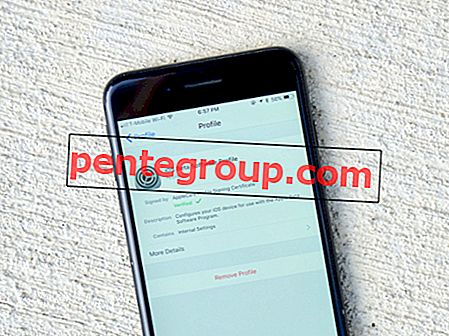


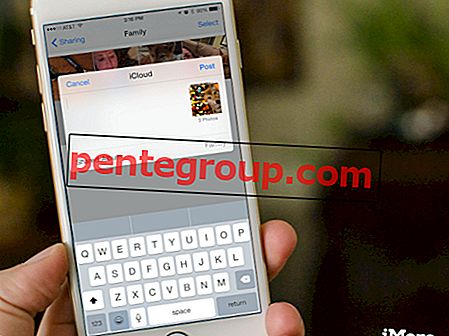

![iPhone / iPadでSafariの履歴とブックマークを検索する[How-to]](https://pentegroup.com/img/1264/1264-min.jpg)


